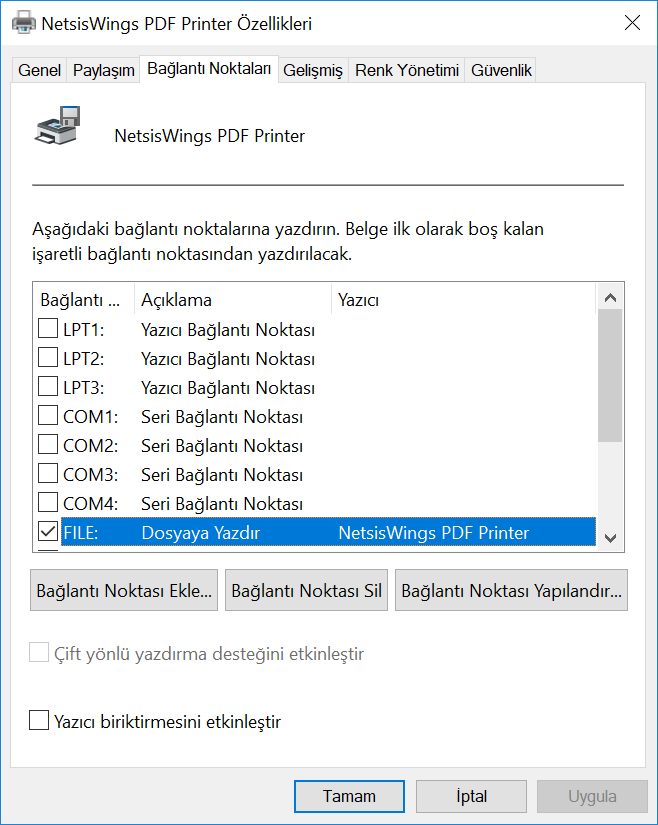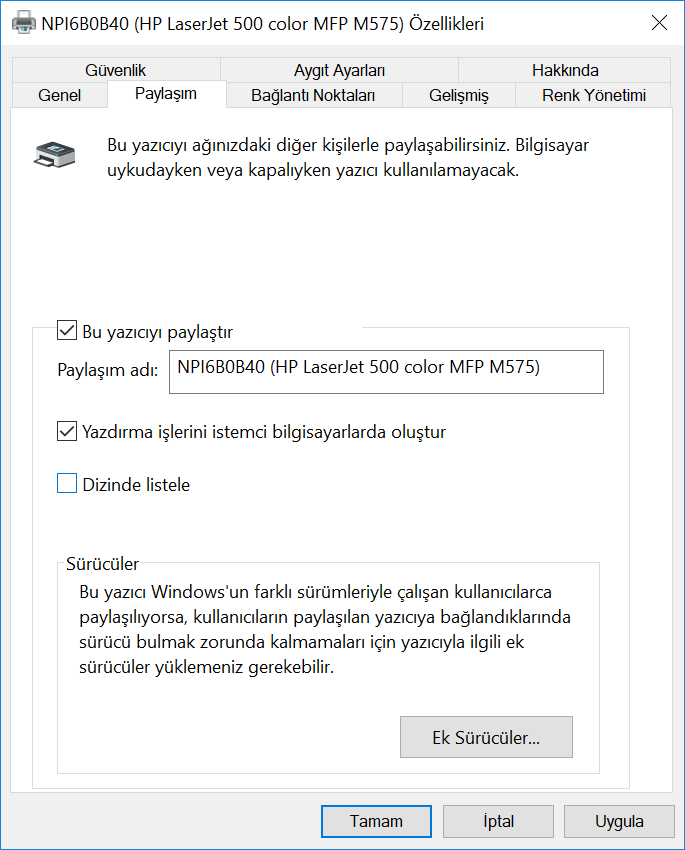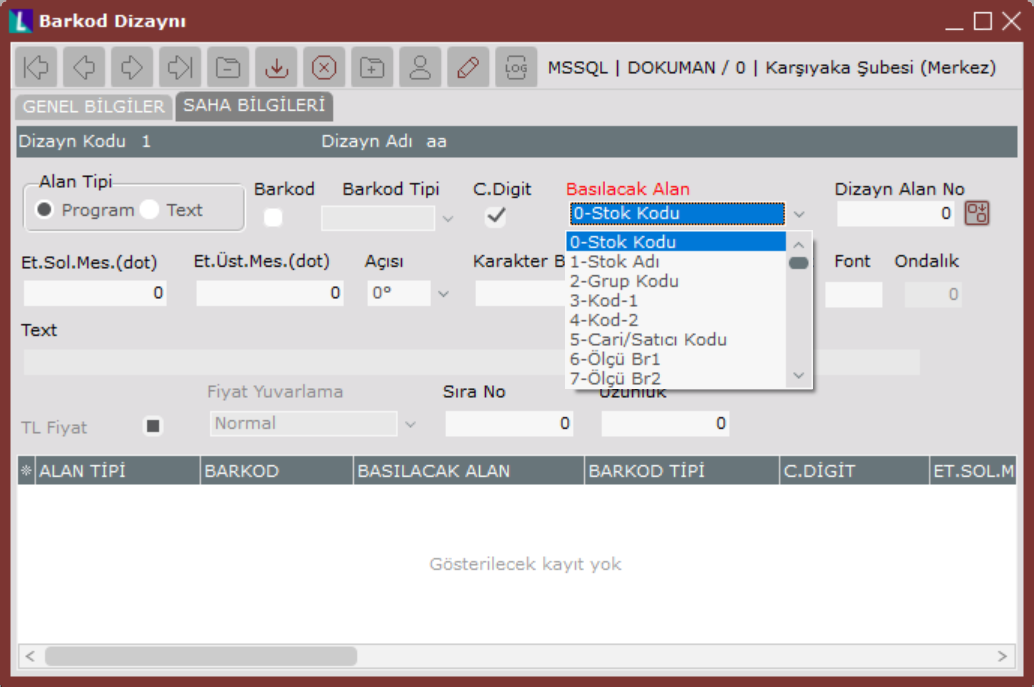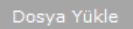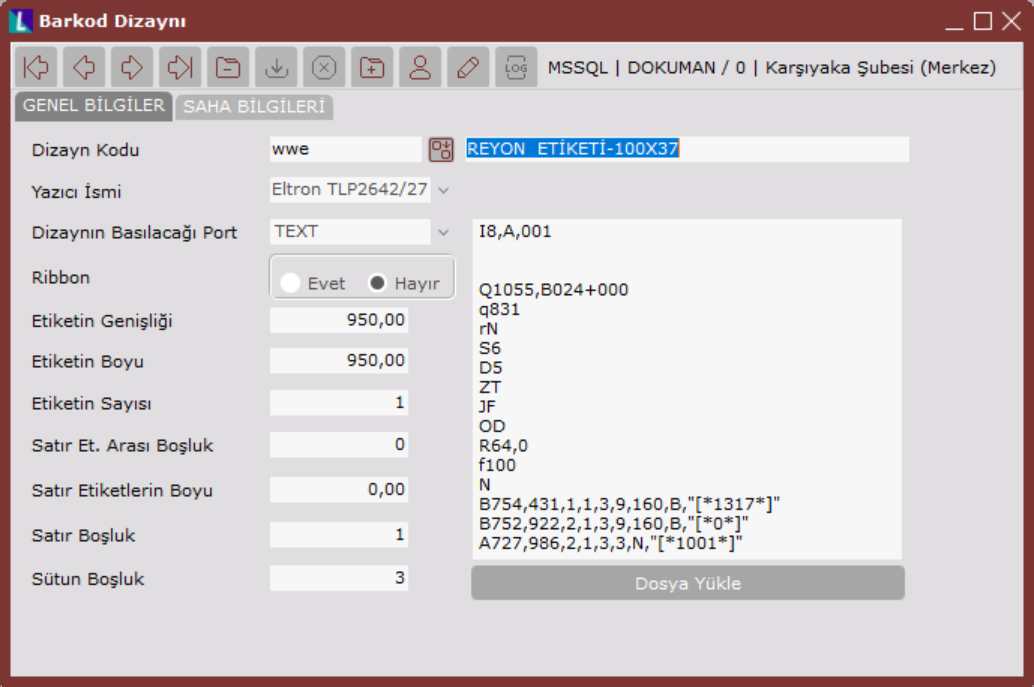Page History
Barkod
...
Dizaynının TXT'den Aktarımı ile ilgili detaylı bilgiye bu dokümandan ulaşılır.
Barkod Programı İle TXT Oluşturma
Barkod yazıcının dizaynı, istenilen istenen program (barkod yazıcıların orjinal orijinal programları veya çoğu barkod yazıcıyı destekleyen labelview label view programı) ile yapılabilir. Bu programlardan yapılmış barkod dizaynının, Logo Netsis 'te kullanabilmesi içinde kullanılması için; bu programlardan yapılmış dizaynın dışarıya TXT dosya olarak verilebilmesi yeterli olacaktırverilmesi gerekir. Bu txt'ler TXT yeni barkod dizaynı ekranından Logo Netsis 'e aktarılabiliriçerisine aktarılır.
Barkod yazıcı haricinde herhangi bir yazıcının Windows
...
yazıcı ayarlarında
...
görülmesi ile ilgili durumun sağlanması gerekir.
...
Yazıcı üzerinde iken fare ile "Yönet" butonuna basılarak "Bağlantı Noktaları" sekmesinde yer alan "Ports" seçenekleri arasından "Print To File (dosyaya yönlendir)
...
" seçilir.
...
- Ardından bu yazıcı paylaşıma açılmalıdır.
...
Daha sonra seçilen yazıcının paylaşıma açılması gerekir.
Dos prompta çıkıp;
...
Net use lpt1: \\bilgisayaradı\{anchor:_Hlt115770296}yazıcıpaylaşımadı (file:///\\\\bilgisayaradı\\yazıcıpaylaşımadı) komutu
...
uygulanır.
(Örnek: net use lpt1: \\genel-nb\tecb431)
Yukarıdaki adımlar uygulandıktan sonra label view'dan
...
kullanılan yazıcıya etiket bastırılması istendiğinde, dosyanın saklanacağı yere dair bir sorgulama ekranı görüntülenir. Bu sayede ilgili çıktı txt olarak
...
alınır.
...
Net use lpt1: /delete komutu ile delpt1 yönlendirmesi iptal
...
edilir.
Yukarıdaki örnekte, seçilmiş yazıcının barkod yazıcısı olması sadece bir örnek olup
...
herhangi bir yazıcı tanımı ile de bu
...
işlemlerin yapılması sağlanabilir.
...
Bu adımlar yazıcı Lpt1'den bağlı iken
...
uygulanır.
Hazırlanan TXT'nin Logo Netsis'e Aktarımı
Barkod yazıcıların orjinal programlarından örnek bir dizayn hazırlanmalıdır. Aşağıda Labelview hazırlanır. Aşağıdaki ekranda, label view programından oluşturulmuş bir txt örneği bulunmaktadırgörüntülenir. Bu dizaynda barkod (11234567890128), stok kodu (000004) ve fiyat (5,00) bilgileri bastırılmıştırbilgilerinin bastırıldığı görüntülenir.
Daha sonra, Logo Netsis'ten değerlerin
...
basımı için,
...
TXT dosyasının düzenlenmesi gerekir. Logo Netsis'ten bir alan
...
bastırmak için, alanın
...
TXT'de basıldığı yere Logo Netsis
...
alan numaralarının (barkod
...
dizaynı alan bilgilerinde bulunan "Basılacak Alan
...
" sahasında listelenir) girilmesi
...
gerekir.
...
Programın, bu değerlerin Logo Netsis sahası olduğunu
...
anlaması için de saha numaralarının başına
...
ve sonuna
...
özel imleçlerinin
...
konması gerekir. Böylece, yukarıdaki örnekte yer alan TXT, aşağıdaki hale gelir.
Basılması istenen alanlar, barkod dizaynında basılacak alan bilgilerinde bulunmuyorsa, alan numarası olarak , "Dizayn" modülündeki alan numaralarının kullanımı da kullanılabilmesi desteklenmektedirdesteklenir.
Örneğin barkod dizaynında basılacak alan alanında seri no alanı bulunmamaktadır. Bu alanın dizayn modülündeki
Örneğin; "Barkod Dizaynı" ekranındaki "Basılacak Alan" sahasında "Seri No" seçeneği bulunur. Bu seçeneğin "Dizayn" modülünde yer alan numarasından faydalanarak basılması mümkündürmümkün. "Dizayn modülünde seri no " modülünde "Seri No" alanı 4431 nolu alandan basılmaktadır txt numaralı alandan basılır ve TXT içeriği de bu alan numarasına göre düzenlenmelidirdüzenlenir.
Text dosyada yapılacak değişiklikler tamamlandıktan sonra; Barkod dizaynı genel bilgilerdeki "Dosya Yükle" butonu yardımıyla text Netsis'e yüklenmelidir.
, Satış → Stok → İşlemler → Stokbar İşlemleri→ Barkod Dizaynı → Genel sekmesinde yer alan Dosya Yükle butonu ile, Text Logo Netsis'e yüklenir.
Bu durumda, barkod dizaynının genel bilgilerinde , sadece Port bilgisinin girilmesi yeterli olacaktıryeterlidir. Çünkü; diğer sahalar alanlar (Yazıcı ismi, Ribbon, Etiketin Genişliği, Etiketin Boyu, Et. Etiket Sayısı, vb.) txt'te TXT de diğer program tarafından belirlenmiş olacaktır. Artık önceden belirlenir. Böylece, kalem bilgilerine herhangi bir kayıt girilmesine gerek kalmayacaktırkalmaz.